ダウンタイムなしで WordPress を新しいホストまたはサーバーに移動するにはどうすればよいですか?
公開: 2024-10-02WordPress サイトを新しいホストまたはサーバーに移行することは、特にダウンタイムを懸念している場合には、困難に思えるかもしれません。幸いなことに、適切な手順を踏めば、この移行をスムーズに実行し、訪問者がサイトにアクセスし続けることができます。このブログ投稿では、中断を最小限に抑えて WordPress サイトを移行するプロセスについて説明します。
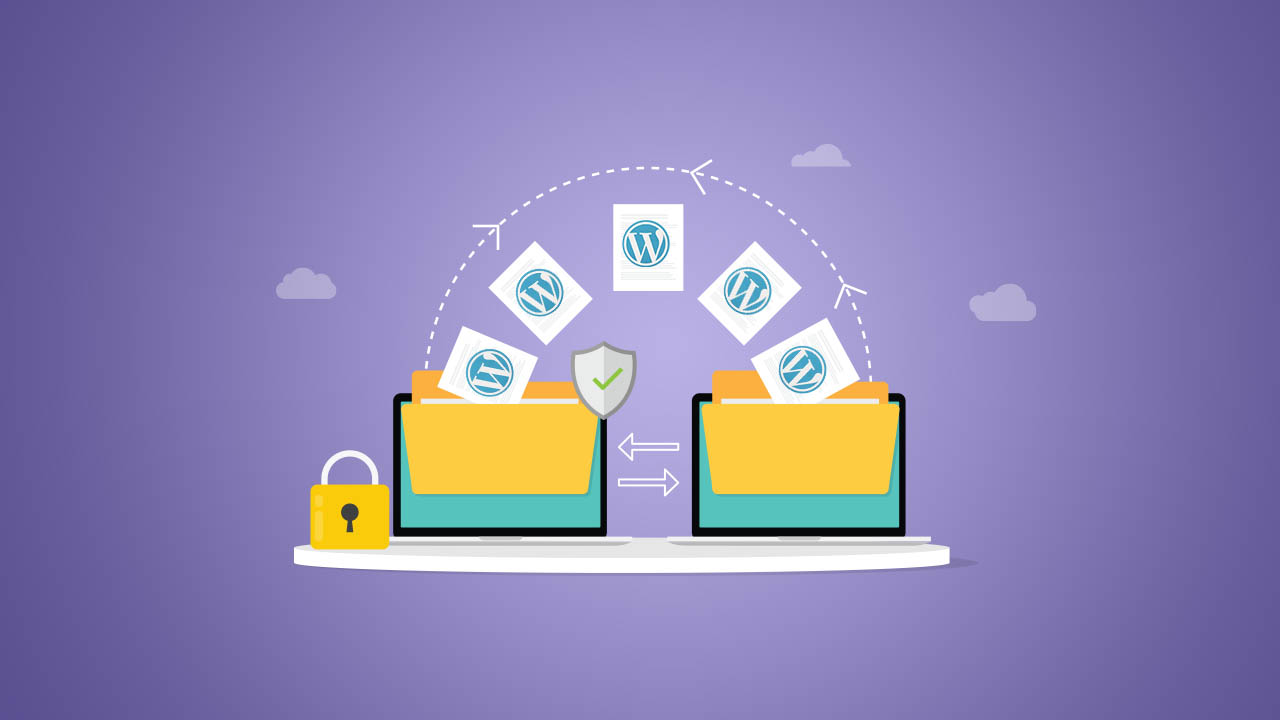
WordPress サイトを移転する理由
WordPress サイトの移転は、さまざまな理由から戦略的な決定となる場合があります。切り替えを行う一般的な動機は次のとおりです。
1.パフォーマンスの向上
- 速度: 新しいホストはより高速なサーバーとより優れたパフォーマンスを提供し、サイトの読み込み時間を短縮します。
- 稼働時間: ホスティングの信頼性が高まるとダウンタイムが削減され、ユーザーがいつでも Web サイトにアクセスできるようになります。
2.費用対効果
- より良い価格プラン: 特に現在のプランがニーズを満たしていない場合、より競争力のある価格を提供するホストに切り替えると、費用を節約できます。
- コストパフォーマンス: 同様のコストでより多くの機能を提供し、全体的な価値を向上させるホストが見つかるかもしれません。
3.強化された機能
- 高度なテクノロジー: 新しいホストでは、SSD ストレージ、キャッシュ ソリューション、CDN 統合などの優れたテクノロジーが提供される場合があります。
- セキュリティ: より堅牢なセキュリティ対策により、サイトを脅威や脆弱性から保護できます。
4.スケーラビリティ
- 成長サポート: サイトが成長している場合は、トラフィックやリソースのニーズに合わせて拡張できるホストが必要になる場合があります。
- 柔軟なプラン: 新しいホスティング プロバイダーは、リソースを簡単にアップグレードまたはダウングレードできる、より柔軟なプランを提供する場合があります。
5.カスタマーサポート
- サービスの品質: 優れたカスタマー サポートを備えたホストは、問題の迅速な解決に大きな違いをもたらします。
- 可用性: 24 時間年中無休のサポートは、特に継続的にオンラインで運営している企業にとって非常に貴重です。
6.特定のホスティングのニーズ
- マネージド ホスティング オプション: 手動によるアプローチを希望する場合は、マネージド WordPress ホスティングで自動更新、バックアップ、セキュリティを提供できます。
- 特化したサービス: 一部のホストは、特定の業界や種類の Web サイトに特化して、カスタマイズされたサービスを提供します。
7.技術的な問題
- 頻繁なダウンタイム: 現在のホストで頻繁に停止が発生する場合は、より信頼性の高いオプションを探す時期が来ている可能性があります。
- パフォーマンスのボトルネック: 読み込み時間の遅さやリソースの制限により、サイトのパフォーマンスが妨げられ、サイトの移行が促される可能性があります。
8.ユーザーエクスペリエンス
- より良いインターフェイス: ユーザーフレンドリーなインターフェイスを備えたホスティングプロバイダーを使用すると、特に初心者にとって、サイトの管理が簡単になります。
- 移行ツール: 一部のホストは、移行プロセスを簡素化し、ストレスを軽減するツールを提供しています。
9.評判・口コミ
- コミュニティのフィードバック: 現在のホストのレビューや評判が低い場合は、移動することでサイトの信頼性を向上させることができます。
- 推奨事項: 他の人が共有したポジティブな経験は、転職の決断に影響を与える可能性があります。
準備: 始める前に
- 新しいホストを選択する: ニーズを満たすホスティング プロバイダーを調べて選択します。速度、稼働時間、顧客サポート、拡張性などの要素を考慮してください。
- サイトをバックアップする: 常にサイトの完全なバックアップから始めてください。 UpdraftPlus や BackupBuddy などのプラグインを使用すると、このプロセスを簡単にすることができます。
- ドメイン設定を確認する: ドメイン レジストラーにアクセスできることを確認してください。移行が完了したら、DNS 設定を更新する必要があります。
段階的な移行プロセス
ステップ 1: 新しいホスティング アカウントを設定する
- 新しいホスティング プランにサインアップします。
- WordPress ファイルをアップロードするために、一時的なドメインまたはサブドメイン (
temporary.yourdomain.comなど) を設定します。
ステップ 2: ファイルを新しいホストに転送する
- FTP 経由で接続: FileZilla などの FTP クライアントを使用して、古いホスティング アカウントと新しいホスティング アカウントの両方に接続します。
- ファイルのダウンロード: 古いホスト (通常は
public_htmlディレクトリ) から WordPress ファイルをダウンロードします。 - ファイルのアップロード: これらのファイルを新しいホストの一時ドメインまたはサブドメインにアップロードします。
ステップ 3: データベースをエクスポートする
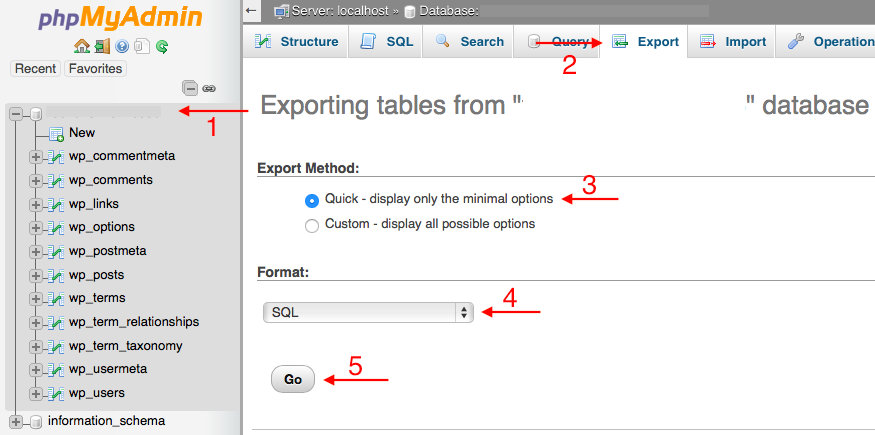

- phpMyAdmin にアクセスする: 古いホスティング アカウントにログインし、phpMyAdmin にアクセスします。
- データベースの選択: WordPress サイトに関連付けられているデータベースを見つけます。
- データベースをエクスポートする: データベースをクリックし、「エクスポート」タブを選択します。 「クイック」エクスポート方法を選択し、SQL ファイルをダウンロードします。
ステップ 4: 新しいホスト上に新しいデータベースを作成する
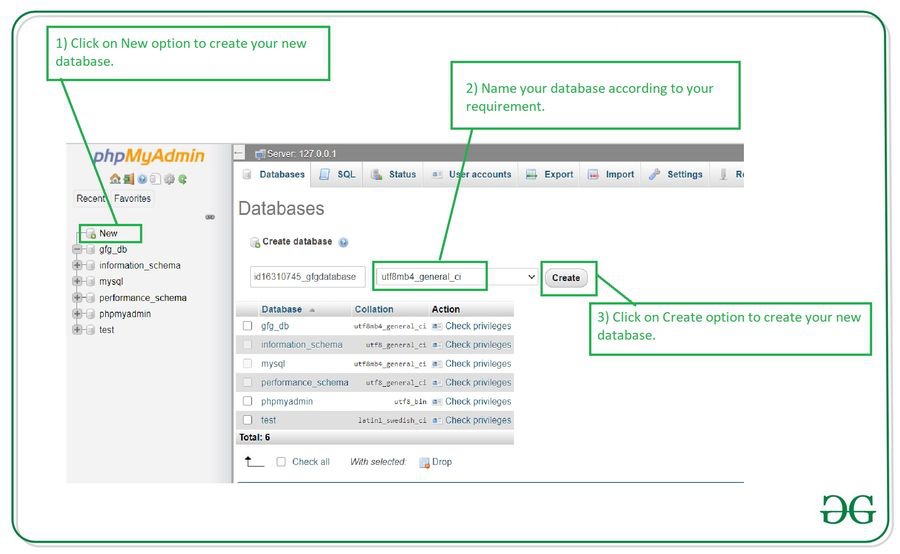
- コントロール パネルにアクセス: 新しいホスティング アカウントのコントロール パネルにログインします。
- データベースの作成: MySQL データベース セクションに移動し、新しいデータベースを作成します。
- ユーザーの作成: 新しいユーザーを追加し、すべての権限を付与してデータベースに割り当てます。
- 認証情報に注意する: 後で使用できるように、データベース名、ユーザー名、およびパスワードを必ず書き留めてください。
ステップ 5: データベースをインポートする
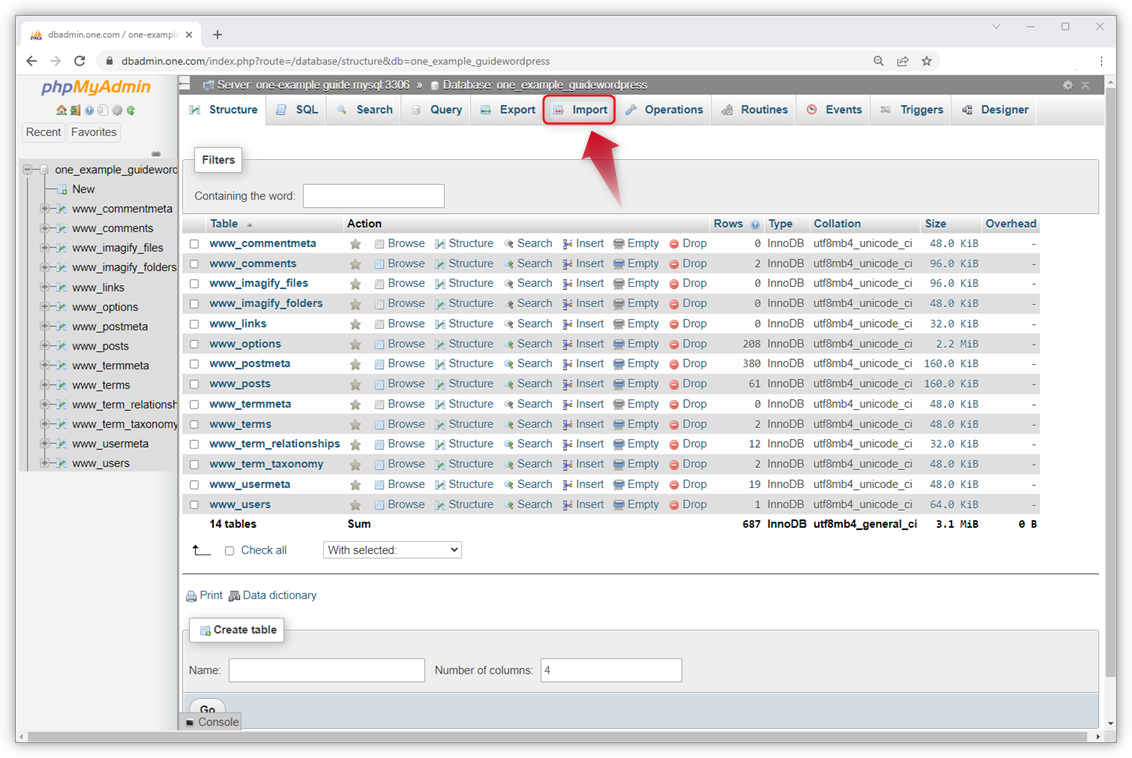
- 新しいホストで phpMyAdmin にアクセスする: 新しいホスティング アカウントで phpMyAdmin に移動します。
- 新しいデータベースの選択: 作成した新しいデータベースをクリックします。
- SQL ファイルをインポートする: [インポート] タブをクリックし、前にエクスポートした SQL ファイルを選択して、[実行] をクリックします。
ステップ 6: wp-config.php を更新する
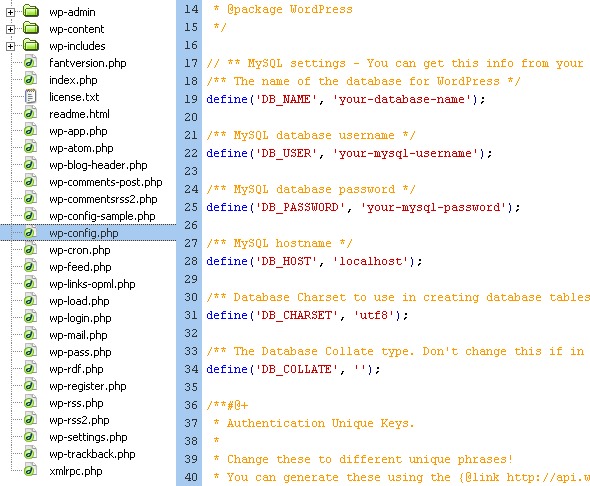
-
wp-config.phpを編集する: アップロードしたファイル内で、wp-config.phpファイルを見つけます。 - データベースの詳細の更新: データベース名、ユーザー名、およびパスワードを、作成した新しい認証情報に変更します。
- 変更を保存: 変更を
wp-config.phpファイルに保存します。
ステップ 7: 新しいホストでサイトをテストする
- 一時ドメインまたはサブドメインにアクセスして、サイトが正しく機能しているかどうかを確認してください。すべてのリンク、画像、機能が期待どおりに動作していることを確認してください。
ステップ 8: DNS 設定を更新する
- ドメイン レジストラーにアクセスする: ドメイン レジストラーのコントロール パネルにログインします。
- ネームサーバーの変更: 新しいホストを指すようにドメインのネームサーバーを更新します。
- 伝達時間: DNS の変更が伝達されるまでに最大 48 時間かかる場合がありますが、ほとんどの変更は数時間以内に完了することがよくあります。
ステップ 9: ライブ サイトをテストする
- DNS の変更が反映されたら、ドメイン URL を入力してライブ サイトをテストします。すべてが完璧に機能していることを確認してください。
ステップ 10: クリーンアップ
- 新しいホストですべてが正常に機能していることを確認したら、古いホストから一時サイトとバックアップを削除できます。
ステップ 11: サイトを監視する
- 移行後数日間は、サイトのパフォーマンスとエラー ログを監視してください。これにより、問題を早期に発見することができます。
結論
WordPress サイトを新しいホストまたはサーバーに移行しても、ダウンタイムが発生する必要はありません。これらの手順に注意深く従うことで、シームレスな移行を確実に行うことができます。変更を加える前に必ずサイトをバックアップし、移行後に設定を再確認してください。適切な準備と実行があれば、手間をかけずに、より高速で信頼性の高いホスティング エクスペリエンスを楽しむことができます。
移行体験を共有したり、以下のコメント欄で質問したりしてください。
